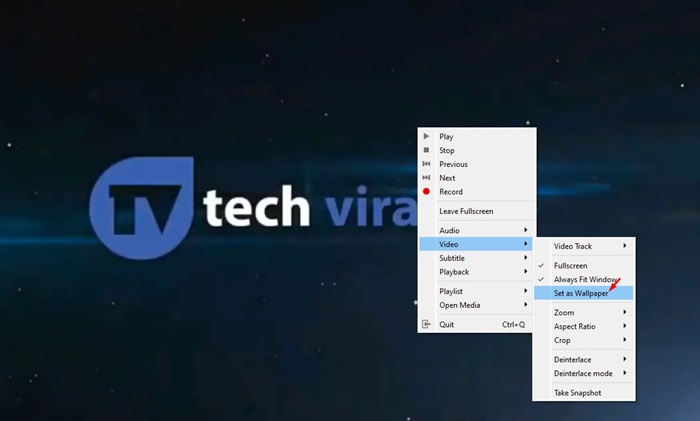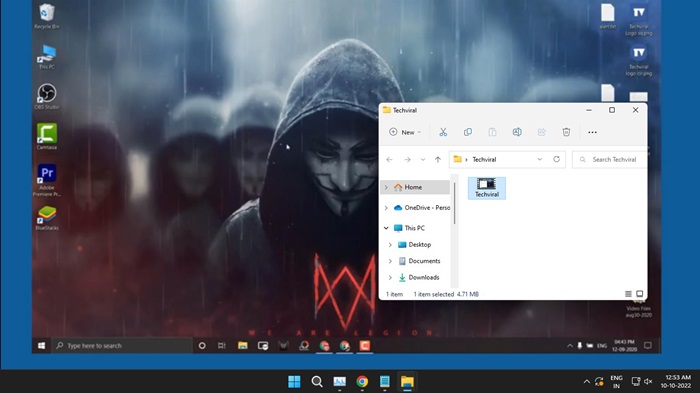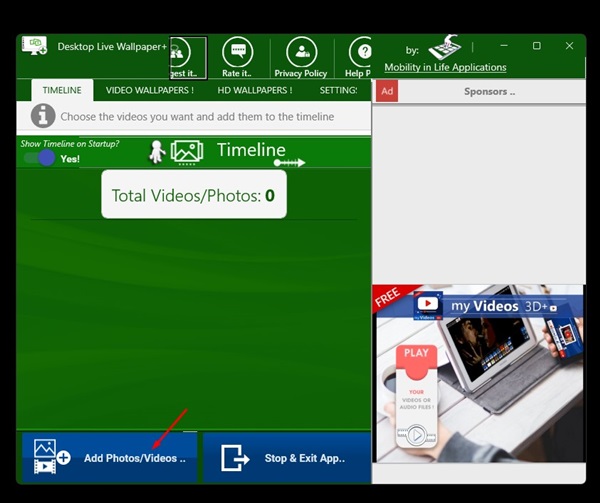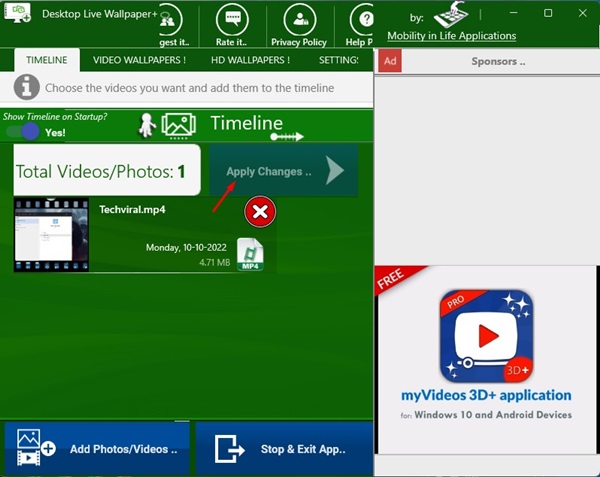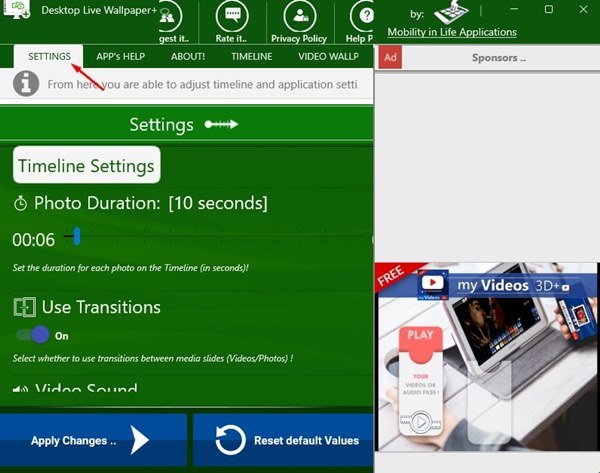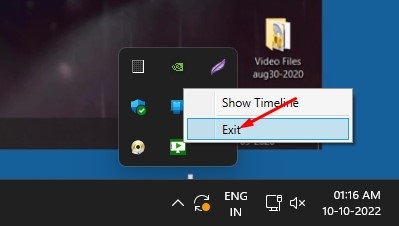Windows 11 уже представил несколько новых обоев, тем и значков, а также дает возможность устанавливать обои Bing как на рабочий стол, так и на экран блокировки. Если параметры настройки вас не устраивают, вы можете установить видео в качестве обоев рабочего стола в Windows 11.
Вы можете установить видео в качестве обоев рабочего стола в Windows 11, но поскольку операционная система не поддерживает эту функцию, вам придется полагаться на сторонние приложения. На данный момент в Интернете доступно довольно много приложений для Windows 11, позволяющих применять видеообои.
Содержание
Лучшие способы установки видеообоев в Windows 11
Итак, если вы используете Windows 11 и ищете способы установить видео в качестве обоев, то вы читаете правильное руководство. Ниже мы рассказали о нескольких простых способах установки любого видеов качестве обоев рабочего стола в Windows 11. Давайте начнем.
1) Установить видео в качестве обоев с помощью VLC Media Player
Вы можете использовать VLC Media Player для установки видеообоев в Windows 11. Для тех, кто не знает, VLC — это бесплатный медиаплеер, доступный для ПК с Windows 11. Вот как можно использовать его, чтобы установить видео в качестве обоев в Windows 11.
1. Прежде всего загрузите и установите приложение VLC Медиаплеер на свой компьютер с Windows 11.
2. Теперь найдите видео, которое хотите установить в качестве обоев рабочего стола. Воспроизведите видеофайл с помощью медиаплеера VLC.
3. Теперь щелкните видео правой кнопкой мыши и выберите Видео >Установить как обои.
4. Теперь видео развернется на весь экран. Это означает, что видео установлено в качестве обоев.
Вот и все! Вот как вы можете использовать медиаплеер VLC для установки видео в качестве обоев в Windows 11. Проблема с медиаплеером VLC заключается в том, что он воспроизводит видео в полноэкранном режиме, вы можете получить доступ к кнопке «Пуск», панели инструментов Windows и т. д., но значки и ярлыки на рабочем столе отсутствуют.
2) Установить видео в качестве обоев с помощью YouTube
Если вы не хотите устанавливать какое-либо стороннее приложение, вы можете использовать веб-сайт YouTube для настольных компьютеров, чтобы установить видео в качестве обоев. Когда вы воспроизводите видео YouTube в полноэкранном режиме, оно продолжает воспроизводиться в фоновом режиме, пока вы работаете над другими делами. Это означает, что вы по-прежнему сможете получить доступ к меню «Пуск», открытым приложениям и т. д., но не сможете использовать значки и ярлыки на рабочем столе.
1. Сначала откройте свой любимый веб-браузер и посетите YouTube.com.
2. Теперь воспроизведите видео, которое хотите установить в качестве фона.
3. Дважды щелкните видео, чтобы перейти в полноэкранный режим.
4. Для переключения между открытыми приложениями необходимо использовать функцию ALT+TAB.
Вот и все! Вы можете использовать функцию ALT+TAB, чтобы размещать открытые приложения поверх видео.
3) Установите видеообои в Windows 11 с помощью Desktop Live Wallpaper+
Desktop Live Wallpaper+ — это приложение из магазина Microsoft, позволяющее использовать изображения, GIF-файлы и видео в качестве обоев рабочего стола. Оно доступно бесплатно и отлично работает в последней версии Windows 11. Вот как использовать приложение.
1. Сначала загрузите и установите Живые обои для рабочего стола+ на свой компьютер с Windows 11.
2. После установки откройте приложение и нажмите Добавить фото/видео.
3. Теперь выберите фон видео, который вы хотите установить.
4. После этого нажмите кнопку Применить изменения.
5. Вы также можете изучить раздел Настройки, чтобы внести другие настройки, например использование переходов, звука видео, продолжительности фотографий и т. д.
6. Если вы хотите остановить использование видеообоев, щелкните правой кнопкой мыши значок Desktop Live Wallpaper+ на панели задач и выберите Выход.
Вот и все! Вот как с помощью Desktop Live Wallpaper+ можно установить видео в качестве обоев на компьютере с Windows 11.
Читайте также: 10 лучших бесплатных видеоплееров для Windows 11
Итак, это руководство посвящено установке видео в качестве обоев в Windows 11. Если вам нужна дополнительная помощь по установке видеообоев в Windows 11, сообщите нам об этом в поле для комментариев ниже.